Як використовувати Worksection на всі 100%? В цьому матеріалі ми поділимось неочевидними фішками, які стануть в пригоді при щоденному використанні системи та зекономлять ваш час.
Можливості налаштувань системи
Налаштування Worksection дозволяють персоналізувати досвід користування сервісом. Давайте разом розглянемо цікаві функції за допомогою яких ви можете підлаштувати роботу сервісу під себе.
В цій статті ми розберемо:
Налаштування акаунту та профілю
Почнемо з базового — з налаштувань акаунту та профілю в системі.
Налаштування акаунту
Доступ до налаштувань акаунту компанії мають Власник акаунту та Адміністратори акаунту. Крім стандартних налаштувань облікового запису, також доступна низка цікавих налаштувань:
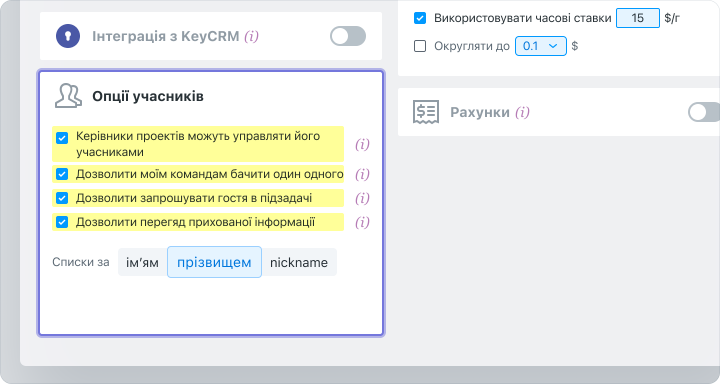
- Керівники проєктів можуть керувати їх учасниками. Дозвіл Менеджеру проєкту на додавання або видалення учасників в межах проєкту, де він назначений керівником.
- Дозвіл командам бачити один одного. Якщо ви хочете розмежувати команди, можна не дозволяти їм бачити одна одну. Таким чином, ви зумовите автономність функціонування кожної з команд.
- Дозвіл запрошувати гостя до підзадач.
- Дозвіл на перегляд прихованої інформації. Опція дає дозвіл на перегляд прихованої інформації Адміністраторам певної команди або відділу. Якщо ж акаунт має обмежений доступ, то приховану інформацію можуть переглядати тільки долучені до таких завдань користувачі.
- Списки за ім’ям/прізвищем/nickname. Налаштування вибору за чим (ім’ям, прізвищем або nickname) формуватимуться списки в системі.
Налаштування профілю
Ці налаштування доступні кожному користувачу в системі. Тут ви маєте змогу заповнити контактну інформацію, графік роботи та налаштувати систему сповіщень:
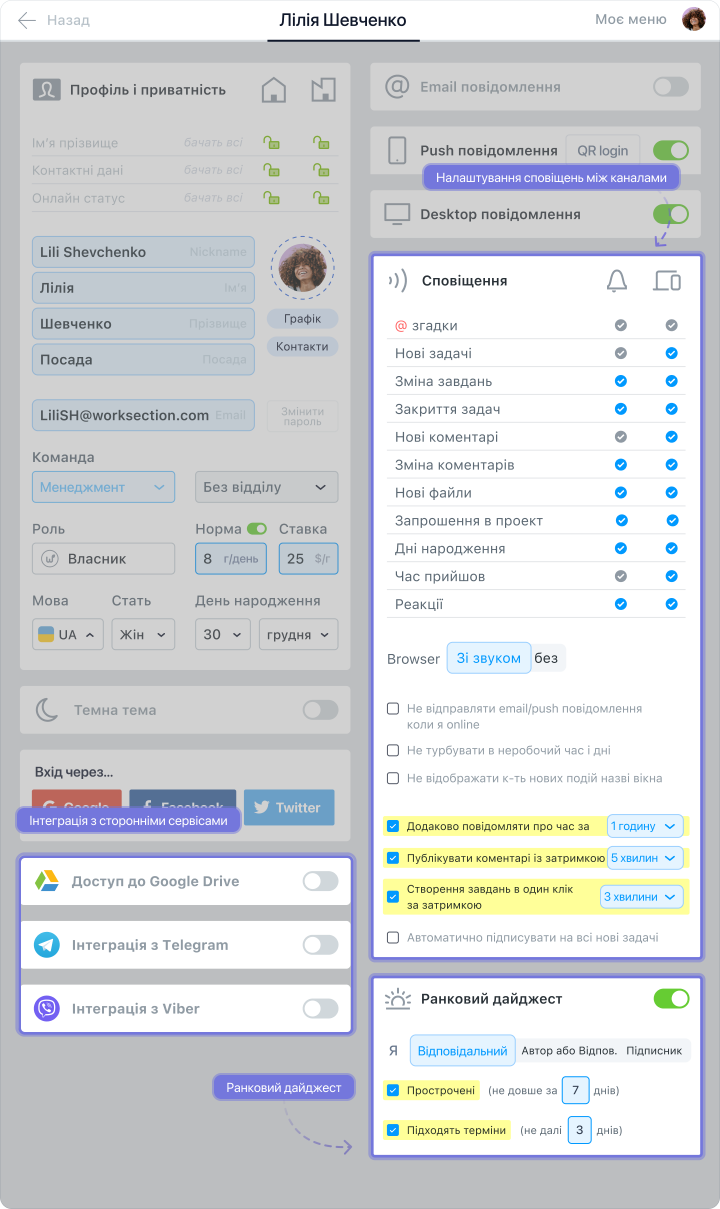
- Інтегруватися з Telegram або Viber, якщо ви хочете отримувати сповіщення напряму в один з месенджерів.
- Налаштування сповіщень між каналами: де і які сповіщення ви бажаєте отримувати.
- Ранковий дайджест. Функція, яка дозволяє отримувати ранкове сповіщення на пошту з найбільш актуальними для вас завданнями. Налаштувати їх ви можете саме в цьому меню.
Налаштування команд
Якщо вам доводиться працювати з командами різних регіонів, ви можете встановити окрему мову інтерфейсу для кожної.
Для цього необхідно зайти в налаштування команди та вибрати необхідну мову. Ви також можете додати команді свій логотип та інші контактні дані.
Для цього необхідно зайти в налаштування команди та вибрати необхідну мову. Ви також можете додати команді свій логотип та інші контактні дані.
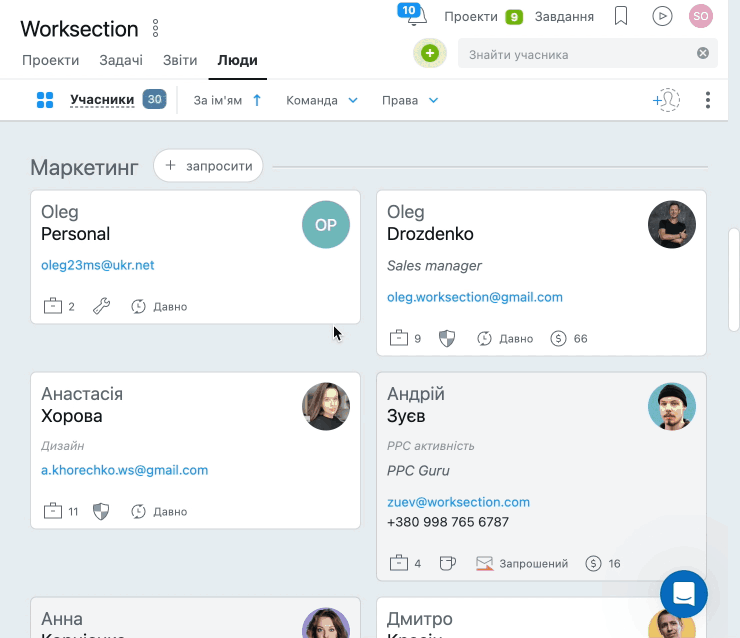
Налаштування дашборду
Дашборд містить в собі важливу інформацію стосовно перебігу роботи проєкту:
- швидкість роботи проєкту;
- активність співробітників;
- кількість закритих/відкритих завдань та ін.
Блоки дашборду є клікабельними, що дає можливість більш детально ознайомитись з інформацією.
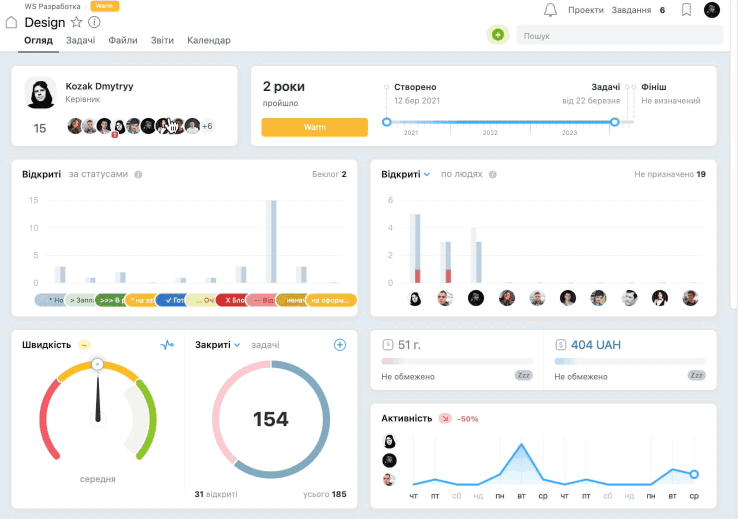
Неочевидною функцією цього розділу є налаштування розміщення блоків дашборду під себе:
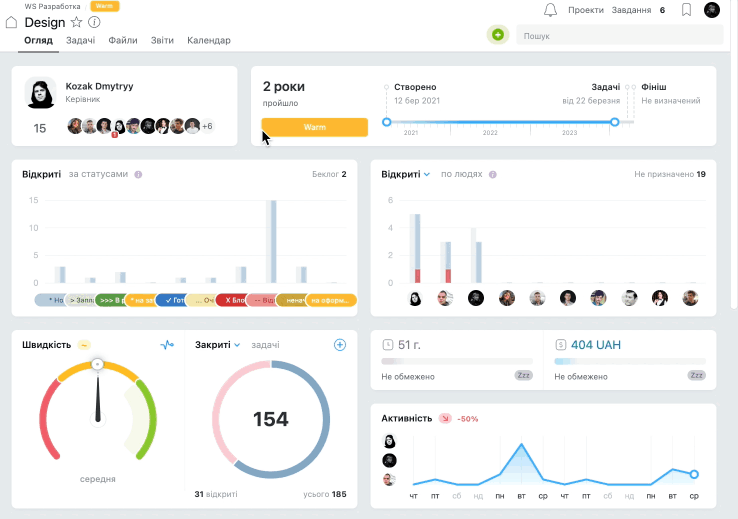
Таким чином, ви можете організувати дані дашборду виходячи з їх актуальності.
Налаштування головної сторінки
Головна сторінка відображає всю доступну інформацію по проєктах, до яких ви долучені. Ви також можете:
Налаштування відображення даних по задачах
На головній сторінці за замовчуванням відображаються абсолютно всі задачі. Та за допомогою «Налаштувань стрічки подій» ви можете персоналізувати інформацію для більш зосередженої роботи.
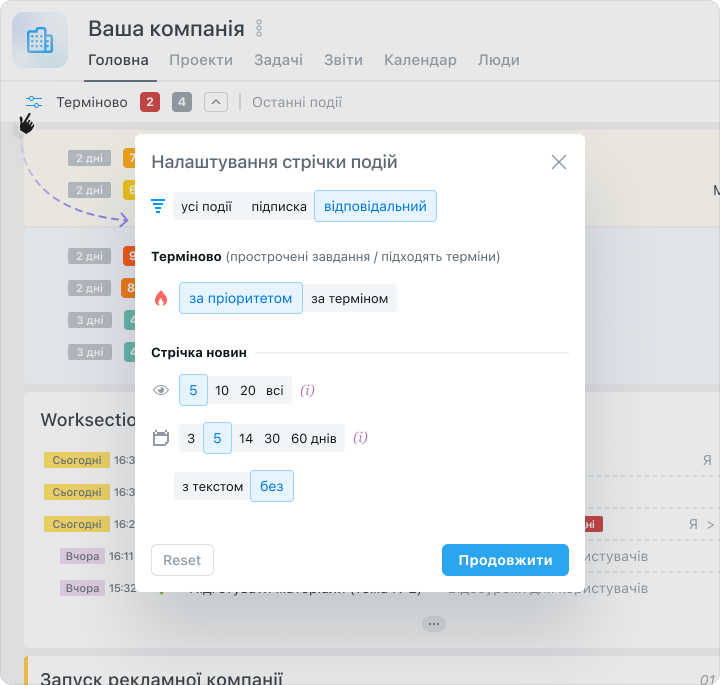
Відображення проєктів
Користуєтеся фільтрацією для більш зручного відображення проєктів. Також за допомогою фільтру ви можете переглянути архів проєктів, де зберігаються всі дані по завершеним проєктам та задачам в їх межах.
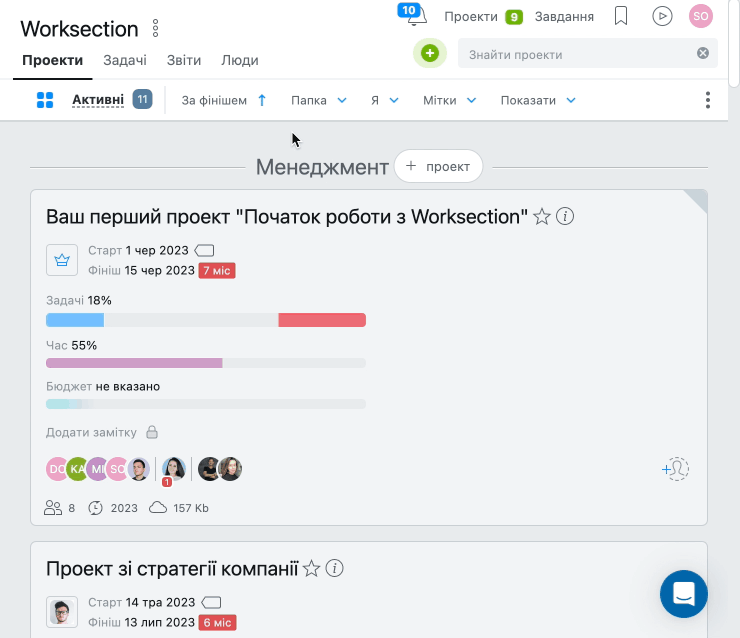
Налаштування та опис проєкту
Ви можете додати Опис проєкту, Мітки та Статуси для більш детального опису інформації про проєкт.
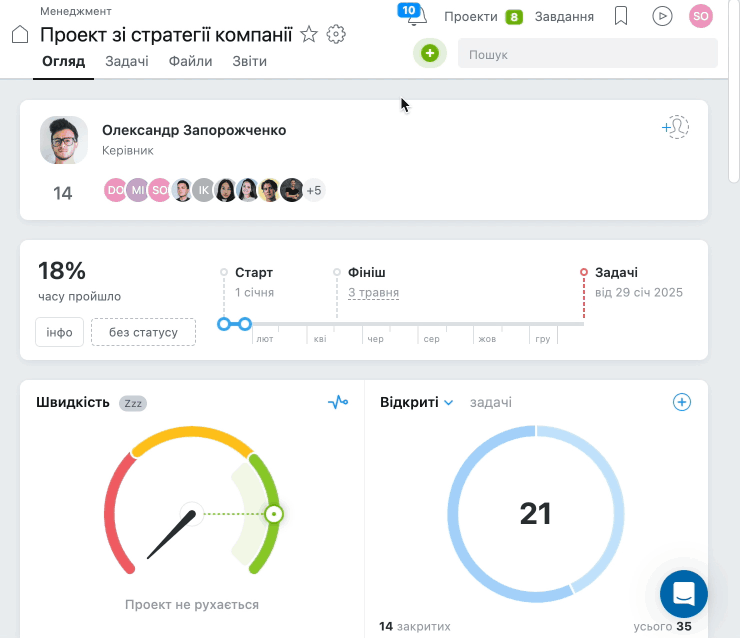
Використовуйте опис, щоб прописати вимоги до створення задач та загальний алгоритм роботи в межах проєкту. Також в налаштуваннях проєкту ви можете обрати для нього колір, додатково розмежовуючи напрямки роботи компанії.
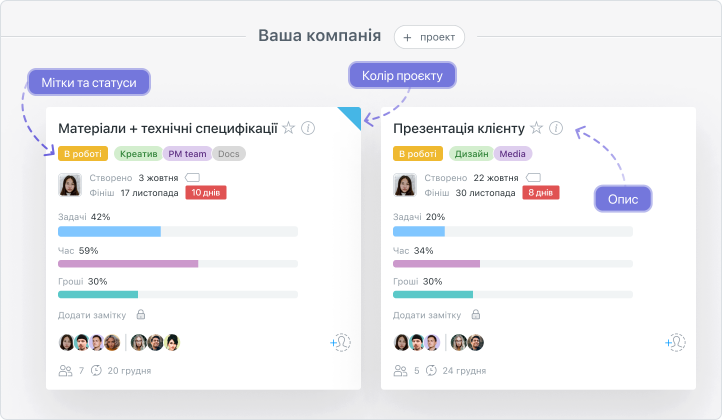
Види відображення задач
Завдання можуть відображатись:
Списком
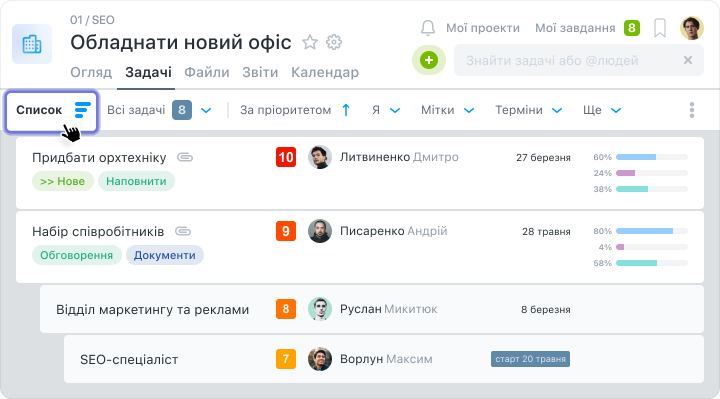
По людях
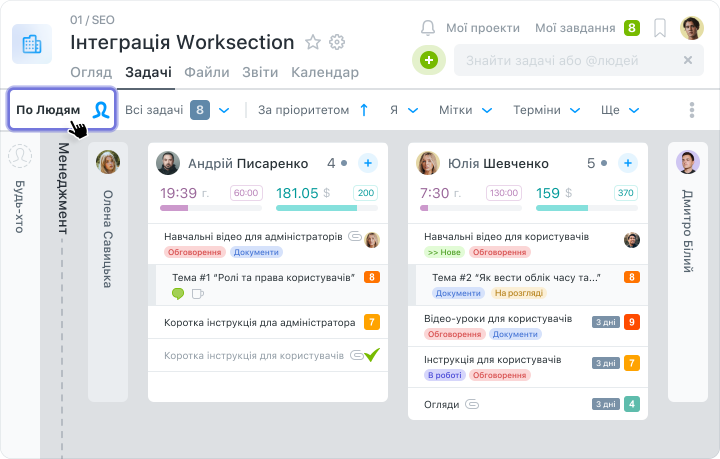
На Канбан дошці
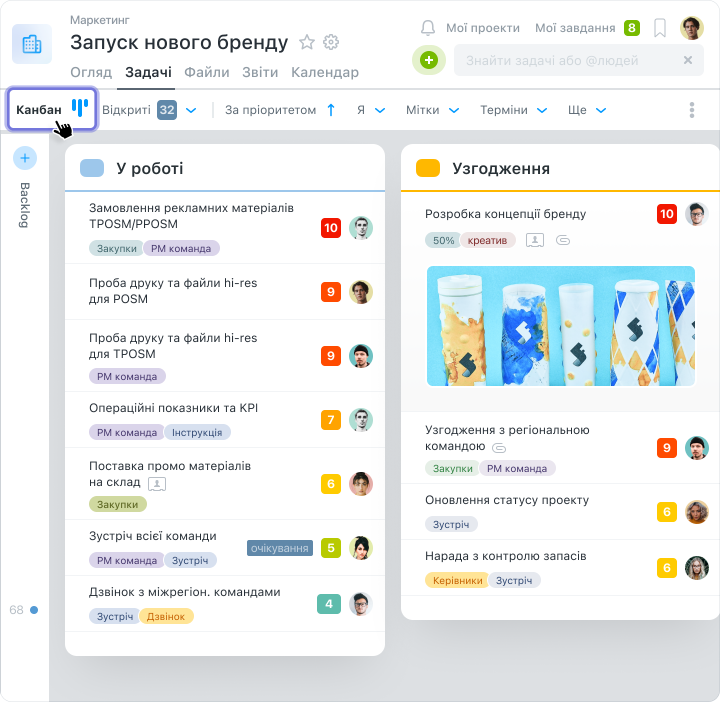
Обирайте найзручніший спосіб відображення завдань для комфортнішої роботи в рамках системи.
Масові дії в системі та робота з шаблонами
Часто стикаєтесь з тим, що потрібно копіювати дані та переносити їх вручну? Деякі з фішок Worksection дозволяють автоматизувати та пришвидшити роботу з подібними завданнями.
Масові дії в системі
Замість того, щоб окремо редагувати завдання або взаємодіяти з учасниками, ви можете скористатись функцією масових дій системи.
Масові дії з задачами
При виділенні однієї або декількох задач в системі з’являється меню, яке дозволяє проводити масові дії.
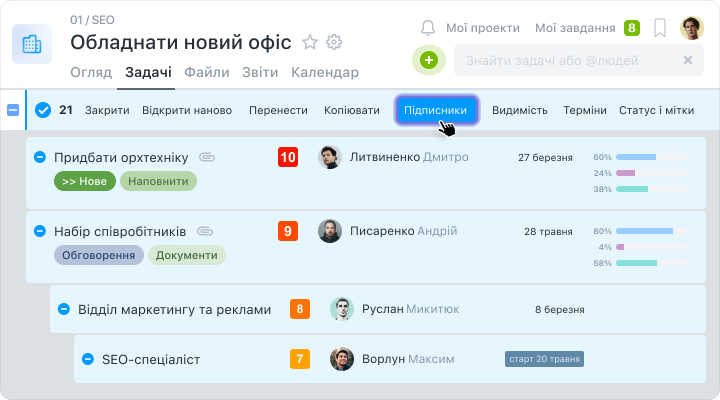
Ви можете масово:
- перенести або скопіювати задачі в інший проєкт;
- видалити або закрити задачу;
- призначити відповідального;
- відредагувати видимість;
- додати мітки або статус;
- назначити підписників;
- поставити терміни;
- додати в рахунок.
Масові дії з учасниками
Окрім задач, в системі масові дії доступні в розділі «Люди», де ви можете обрати декілька співробітників:
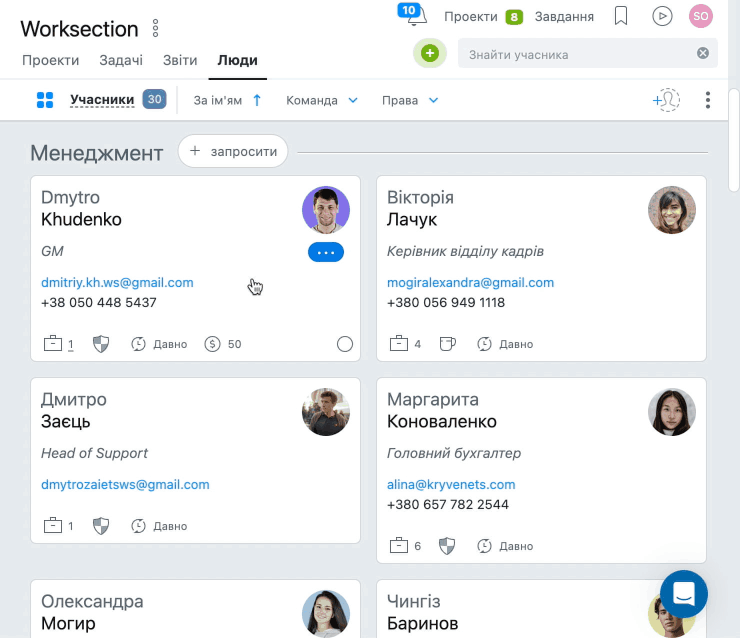
Вам будуть доступні наступні масові дії:
- експорт даних; повторного відправлення запрошення;
- перенесення учасників до іншої команди або відділу;
- встановлення часових норм;
- надання прав та доступів;
- редагування учасників;
- підписки учасників;
- видалення учасника.
Масове створення задач
В головному меню за допомогою плюсика ви можете створити одну задачу або декілька.
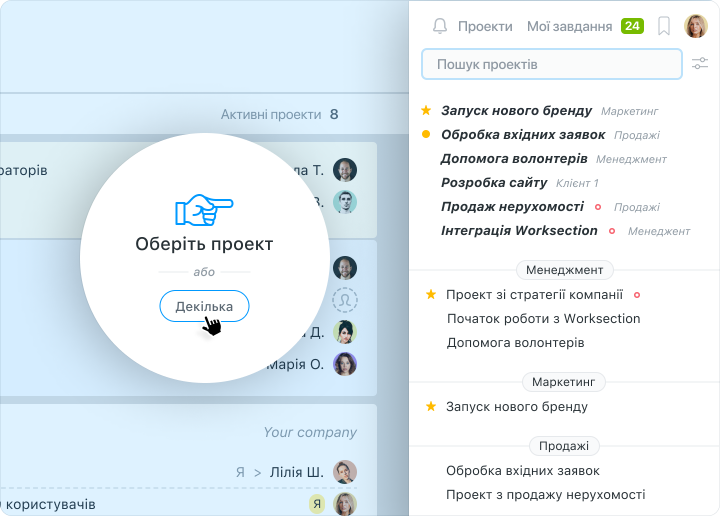
Таким чином, ви копіюєте одну задачу в різні проєкти. Для цього, крім звичної інформації для формування задачі, оберіть проєкти в які ви хочете продублювати її.
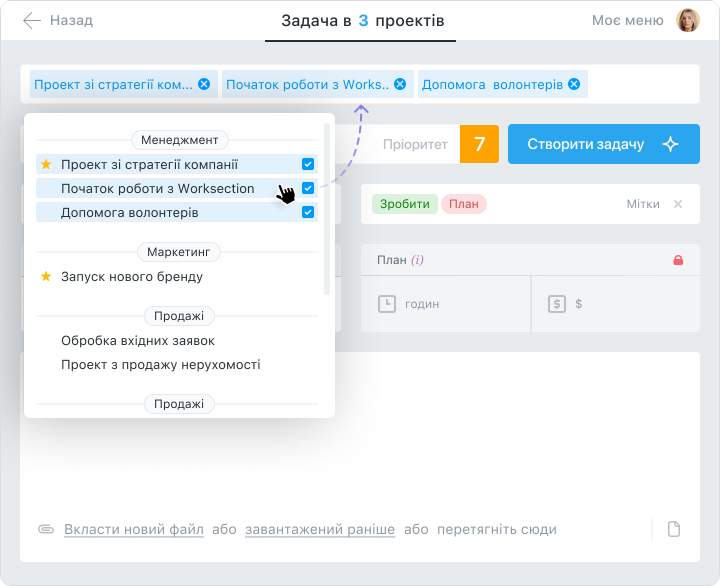
Створення групи задач
Якщо вам потрібно створити одразу декілька задач, ви можете створити групу задач. Для цього спочатку натисніть на плюсик, а потім в налаштуваннях завдання оберіть «Група завдань».

Робота з шаблонами
Шаблонний проєкт відрізняється від звичайного тим, що він позначається як «Сплячий». По сплячім проєктам не приходять сповіщення, не відволікаючи тим самим долучених учасників від роботи.
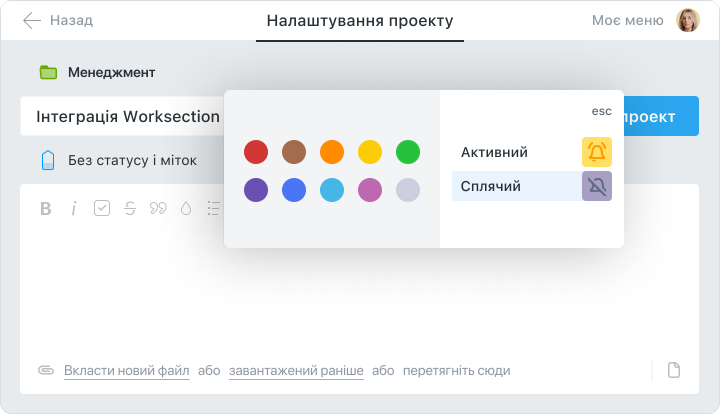
З такого проєкту можна копіювати завдання зі всіма налаштуваннями. Для цього потрібно спершу виділити необхідне завдання та вибрати у меню зверху кнопку «Копіювати».
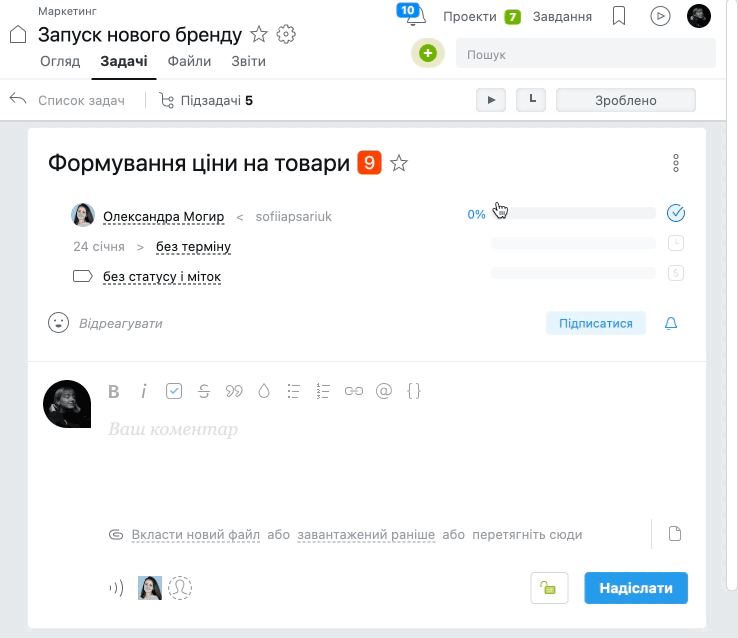
Далі натискаєте «Копіювати в інший проєкт» та додаєте скопійовану задачу до потрібного проєкту. При копіюванні у вас також є доступ до налаштувань копіювання з підзадачами, термінів та зв’язків, а також ви можете додати підписників у проєкт.
Як цим користуватись?
Ми радимо користуватись системою виходячи з запиту вашого бізнесу. Таким чином, не ви маєте підлаштовуватись під структуру сервісу, а сервіс відповідно до ваших потреб. В такий спосіб ви отримаєте справжнього помічника в організації робочого процесу.
Впевнені, що поступово у вас вийде опанувати сервіс таким чином, щоб підвищити ефективність роботи в рази. Успіхів!